Come creare un grafico a linee in Excel

Excel offre una varietà di grafici come mezzo per proiettare i dati. Ogni grafico ha le sue specialità, quindi ha più senso quando i dati vengono visualizzati con il grafico giusto.

L'inserimento di dati su Excel è un compito arduo, soprattutto se hai molte colonne e tonnellate di voci. Può anche confondere gli altri utenti, soprattutto se non hanno familiarità con il foglio di calcolo.
Ma sapevi che puoi creare moduli per semplificare questo compito? Microsoft consente a te o a chiunque altro di aggiungere dati al tuo foglio di calcolo tramite un modulo in una nuova finestra. In questo modo, c'è meno confusione su quali informazioni dovrebbero inserire nel file Excel.
Continua a leggere e scopri come creare un modulo per il tuo foglio di calcolo Excel.
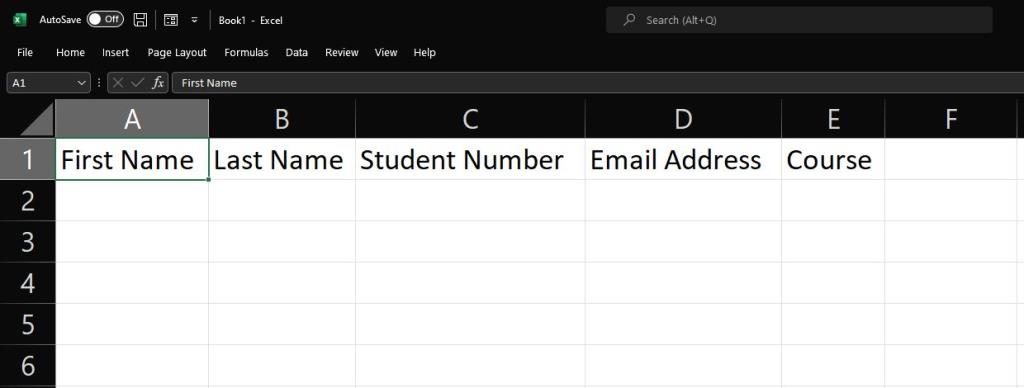
Prima di iniziare a creare il modulo, devi prima preparare i dati di cui avrai bisogno. Ad esempio, se stai creando un elenco di presenze di studenti, devi prima scrivere le informazioni che richiederai da loro nelle colonne.
Ad esempio, devi avere il loro nome, cognome, numero di studente, indirizzo email e corso; quindi, dovresti elencarli lungo la riga superiore. Questi elementi significherebbero le colonne in cui i dati inseriti dai tuoi studenti verrebbero compilati.
Se hai intenzione di chiedere ai tuoi studenti di inserire i loro dettagli manualmente, dovranno scorrere fino alla fine del file Excel per trovare una riga vuota. E se stai chiedendo molte informazioni, ad esempio per un annuario, sarebbe facile per uno studente saltare una cella, portando a dati incompleti.
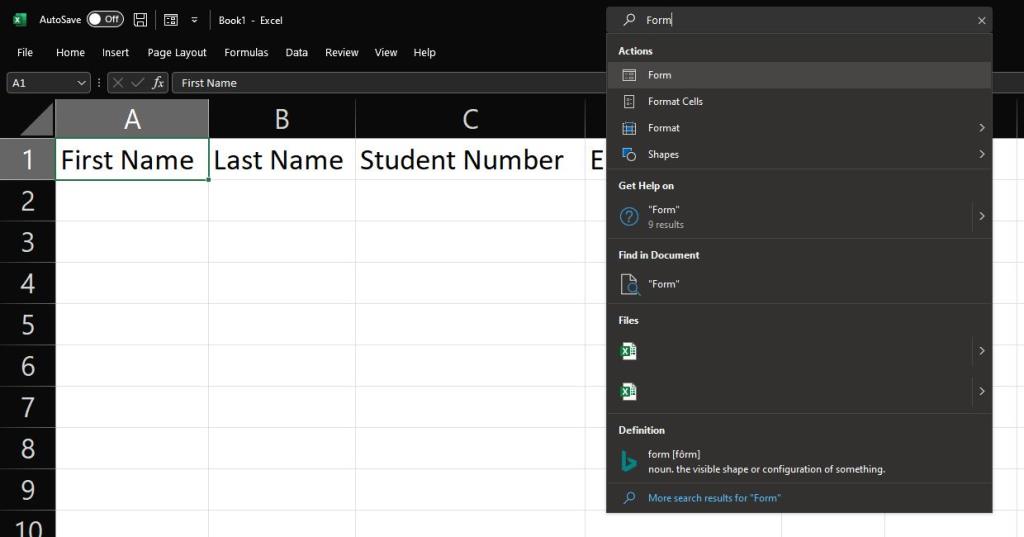
Dopo aver preparato tutti i titoli delle colonne, ora puoi iniziare a creare un modulo. Per farlo, seleziona una delle intestazioni di colonna. Vai alla barra di ricerca nella sezione più in alto della finestra di Excel e digita Form . Nei risultati della ricerca, in Azioni , fare clic su Modulo .
A Microsoft Excel finestra di avviso pop-up, che conferma se si desidera utilizzare la riga selezionata come le etichette di forma. Se lo hai già fatto, clicca su OK . Altrimenti, fai clic su Annulla , seleziona le intestazioni di colonna che desideri utilizzare come etichette del modulo e ripeti i passaggi descritti nel paragrafo precedente.
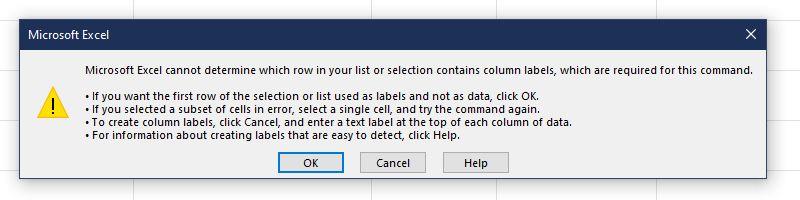
Dopo aver premuto OK , apparirà una finestra del modulo, e il gioco è fatto! Ora sei libero di iniziare a inserire i dati.
Se utilizzerai spesso questo strumento, puoi aggiungere un collegamento a questa funzione nella barra di accesso rapido. Torna alla barra di ricerca e digita nuovamente Modulo . Ma invece di fare clic con il pulsante sinistro del mouse sul risultato del modulo , fai clic con il pulsante destro del mouse su di esso per visualizzare il menu di scelta rapida.
Seleziona Aggiungi alla barra di accesso rapido e vedrai apparire l' icona del modulo . Quindi la prossima volta che devi aprire lo strumento modulo, tutto ciò di cui hai bisogno è fare clic sul pulsante di scelta rapida.
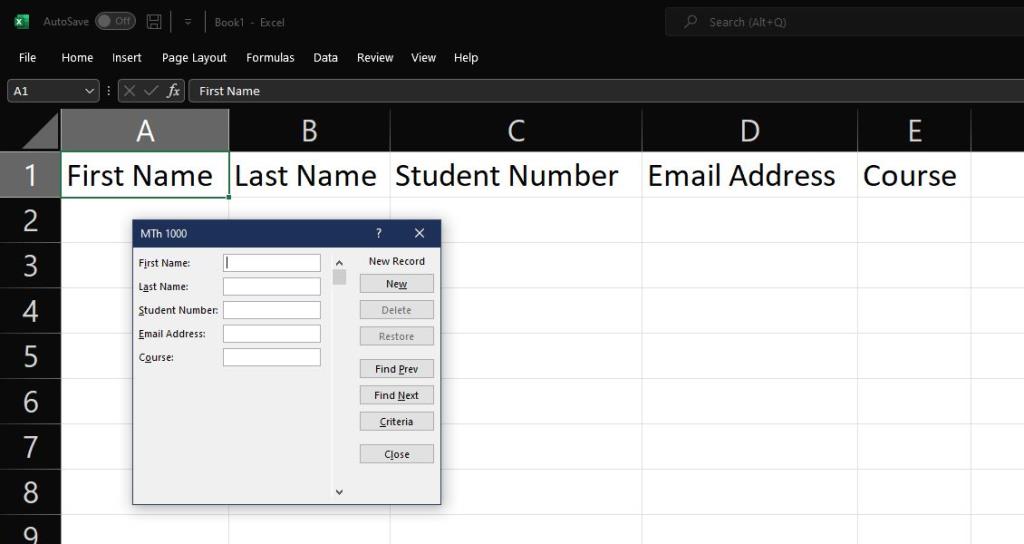
Con la finestra del modulo aperta, vedrai le informazioni che devi inserire nel tuo database. Compila tutti i campi vuoti e, una volta terminato, fai clic su Nuovo . I dati che hai digitato popoleranno automaticamente la parte più in basso della tua tabella e otterrai un nuovo modulo vuoto pronto per essere utilizzato.
Nel caso in cui tu abbia accidentalmente salvato i dati sbagliati, puoi tornare indietro e modificarli. Cerca la voce che desideri modificare premendo i pulsanti Trova precedente o Trova successivo . Quando hai raggiunto l'elemento che desideri modificare, è sufficiente modificare le informazioni nel campo pertinente.
Una volta terminate le correzioni, fai clic su Nuovo o premi Invio sulla tastiera per confermare le modifiche. Ma se hai commesso un errore tipografico e desideri ripristinare la voce precedente, fai clic su Ripristina . Tuttavia, tieni presente che non puoi annullare le modifiche con Ripristina dopo aver eseguito il commit delle modifiche.
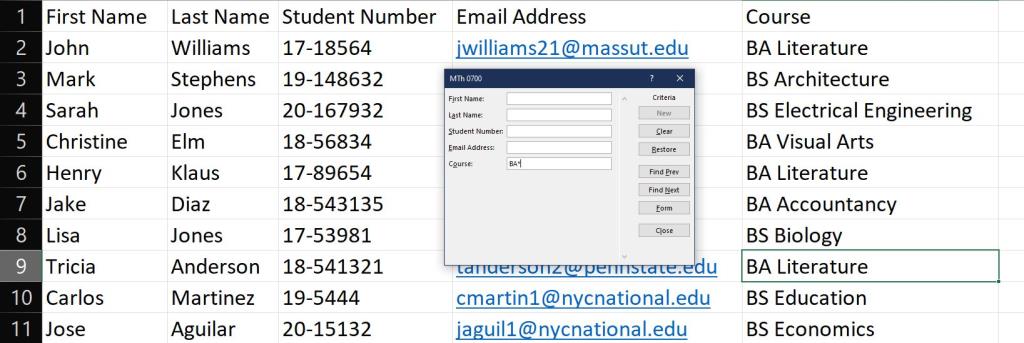
Ora che hai diverse voci nel tuo foglio di calcolo, puoi utilizzare la finestra del modulo stessa per sfogliare i tuoi dati. Vicino all'angolo in alto a destra della finestra, vedrai il numero di serie dei dati correnti.
Se volete vedere le voci prima o dopo la selezione corrente, è possibile utilizzare il già citato Find Prev e Trova successivo pulsanti. In alternativa, puoi utilizzare la barra di scorrimento per scorrere rapidamente più voci.
Per trovare risultati specifici, puoi utilizzare la funzione di ricerca della finestra del modulo. Per accedervi, fai clic sul pulsante Criteri qui sotto, Trova successivo . Digita le informazioni che desideri cercare nel campo pertinente, quindi premi Invio sulla tastiera.
Correlati: Come utilizzare la funzione di ricerca Trova e sostituisci in Excel
La finestra ti mostrerà quindi la riga successiva con le informazioni pertinenti. Per sfogliare altri risultati, fare clic su Trova precedente o Trova successivo .
Puoi anche utilizzare formule e modificatori per una ricerca più avanzata. È possibile utilizzare l' asterisco jolly per cercare una parte del record. Allo stesso modo, puoi anche utilizzare i segni di maggiore o minore di per cercare valori numerici o di data.
Ad esempio, se vuoi cercare studenti che frequentano un corso BA, puoi inserire BA* nel campo appropriato. La finestra del modulo mostrerà solo gli studenti del tuo foglio di calcolo che stanno prendendo una laurea.
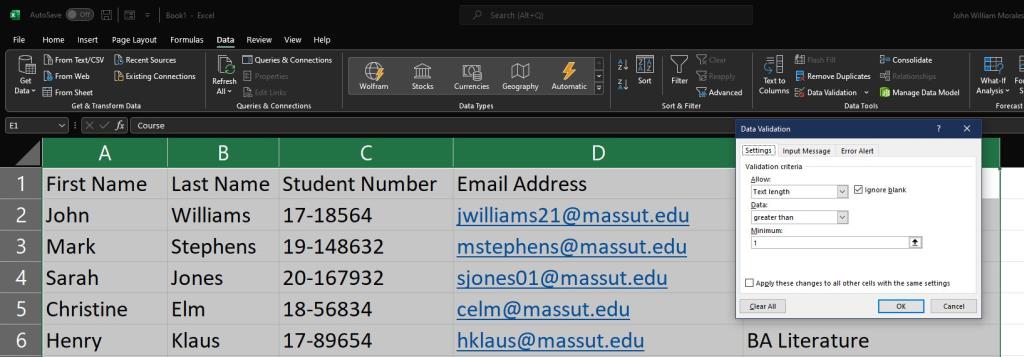
È inoltre possibile evitare voci vuote accidentalmente aggiungendo utilizzando la funzione di convalida dei dati. Per fare ciò, devi prima selezionare la tabella in cui inserire i dati. Dovresti quindi andare su Dati > Convalida dati .
La convalida dei dati si aprirà la finestra. Nella scheda Impostazioni , nel menu a discesa Consenti , seleziona Lunghezza testo . Quindi, nel menu a discesa Dati , scegli maggiore di . Infine, nel campo Minimo , inserisci 1 . Premi OK .
Questa funzione impedisce agli utenti di inserire un solo carattere in qualsiasi campo, garantendo che i tuoi dati siano completamente compilati.
Correlati: Come importare dati da moduli di Microsoft Word a un foglio di calcolo Excel
Se perdi spesso informazioni sul foglio di calcolo o inserisci i dati sbagliati nelle colonne, è giunto il momento di creare un modulo per te stesso. Questa soluzione rapida e semplice ti assicurerà di ottenere un database accurato.
Sebbene l'esempio sopra mostri solo cinque voci, se stai lavorando su molte voci, come un database di dipendenti aziendali, apprezzerai questa funzionalità su Excel. Fornendoti una finestra indipendente per l'inserimento delle informazioni, puoi evitare di essere strabico con centinaia, se non migliaia, di voci, garantendo allo stesso tempo input di dati accurati e precisi.
Excel offre una varietà di grafici come mezzo per proiettare i dati. Ogni grafico ha le sue specialità, quindi ha più senso quando i dati vengono visualizzati con il grafico giusto.
C'è stata una tendenza al rialzo delle persone che lavorano da casa o studiano da remoto. Ciò ha portato a una crescita significativa delle piattaforme di apprendimento online e dei corsi che offrono.
Tenere traccia delle modifiche sui fogli di calcolo Excel semplifica l'aggiornamento o la revisione del file da parte di altre persone. È utile anche quando si desidera tenere traccia di tutte le modifiche apportate. Il comando Revisioni è facile da trovare nella scheda Revisione delle versioni precedenti di Microsoft Excel. Tuttavia, tu e il tuo team potreste avere difficoltà a configurarli su versioni più recenti.
Hai bisogno di salvare un'e-mail di Outlook come PDF ma non sai come fare? Non è così ovvio come potresti pensare, ma è comunque facile da fare una volta che sai come fare.
Google ha fatto passi da gigante per quanto riguarda la collaborazione sul posto di lavoro, non solo nei motori di ricerca. L'azienda dispone di diverse app e funzionalità che i team possono utilizzare per migliorare il proprio flusso di lavoro, molte delle quali sono facili da integrare con altre app.
Se usi molto Excel, probabilmente hai usato le funzioni CERCA abbastanza spesso. Se non hai familiarità, la funzione CERCA viene utilizzata per cercare in una singola riga o colonna per trovare un valore specifico in un'altra riga o colonna.
Ogni giorno vengono inviate e ricevute miliardi di email. Iniziare la tua email nel modo giusto può aiutare il tuo messaggio a risaltare e può stabilire un buon tono per la tua email.
I freelance possono ora trovare progetti di lavoro su LinkedIn. Il popolare social network professionale sta aprendo opportunità ai professionisti per trovare lavoro sulla sua piattaforma, andando oltre a fornire loro gli strumenti per pubblicizzare le proprie competenze ed esperienze.
OneNote è l'app ideale per prendere appunti per gli utenti Windows. Con i nuovi aggiornamenti, ora è ricco di funzionalità e ha un'interfaccia migliorata. Tuttavia, non è esente da errori. Spesso, potresti vedere una sincronizzazione errata nell'app, file che non si aprono affatto o file che vengono aperti in sola lettura.
Per anni, Grammarly ha dominato il mercato degli editor di grammatica. È uno dei migliori strumenti che puoi ottenere come scrittore. Tuttavia, Microsoft ha cercato l'opportunità e ha rilasciato Microsoft Editor come alternativa per gli utenti di Office 365.
Quando hai troppi progetti nel piatto, rimanere organizzato e informato può essere difficile. Uno strumento di gestione del portfolio di progetti ti evita il compito dispendioso in termini di tempo di esaminare ciascun progetto separatamente. Semplifica il processo di revisione visualizzando tutti i record importanti in un unico posto.
Questa app per la gestione di attività, progetti e team ha alcune interessanti funzionalità che puoi applicare nella tua vita per goderti la comodità. I suoi casi d'uso personali ad hoc aggiungono valore al tuo abbonamento ClickUp. Dalle ricette di cucina ai post sui social media, puoi applicare ClickUp in molti spazi.
Sempre più persone lavorano da casa. All'inizio sembra fantastico: puoi lavorare in accappatoio, passare più tempo con i bambini e mantenere i tuoi orari. Ma ha anche i suoi svantaggi.
Ci sono molte app sul mercato che ti aiutano a diventare più produttivo. Alcuni sono gratuiti, mentre altri sono a pagamento. Nonostante tutto questo, potresti non guadagnare molto da loro. Alcuni sono semplicemente troppo tecnici, mentre altri sono troppo semplici.
Dichiara la tua età in anni? Può sembrare semplice, ma può coglierti alla sprovvista. Allo stesso modo, fornire la tua età precisa dalla data di nascita richiede ancora più accortezza.
L'unica cosa che dovresti imparare su Asana è come utilizzare i progetti per aumentare la produttività del tuo team. Con la gestione dei progetti Asana, puoi evitare fogli di calcolo obsoleti, lunghi thread di posta elettronica e lunghe riunioni che ripetono le stesse informazioni.
Il mondo degli affari è cambiato radicalmente nel 21° secolo e ora è tutt'altro che raro vedere team sparsi in più sedi. Inoltre, le aziende di solito hanno diversi progetti in corso, il che rende difficile tenere traccia di tutto.
L'archiviazione delle e-mail è uno dei modi migliori per mantenere ordinata la tua casella di posta. Se vuoi farlo in Outlook, sei fortunato. Sia Outlook per il Web che Outlook per desktop ti consentono di archiviare facilmente le tue e-mail.
Al giorno d'oggi, puoi utilizzare praticamente qualsiasi dispositivo intelligente per aprire e leggere file ed eBook. Tuttavia, niente batte i dispositivi Kindle come il dispositivo ideale per leggere gli eBook.
Un logo deve essere rilevante e accattivante in quanto aiuta a stabilire la connessione tra il marchio e i clienti. È spesso il centro di una strategia di marca che richiede creatività, capacità di progettazione ed esecuzione abile. Le aziende sono pronte a pagare profumatamente per un logo efficace. Pertanto, la progettazione del logo è diventata un lucroso concerto freelance o un'opzione di svago.
Excel offre una varietà di grafici come mezzo per proiettare i dati. Ogni grafico ha le sue specialità, quindi ha più senso quando i dati vengono visualizzati con il grafico giusto.
C'è stata una tendenza al rialzo delle persone che lavorano da casa o studiano da remoto. Ciò ha portato a una crescita significativa delle piattaforme di apprendimento online e dei corsi che offrono.
Tenere traccia delle modifiche sui fogli di calcolo Excel semplifica l'aggiornamento o la revisione del file da parte di altre persone. È utile anche quando si desidera tenere traccia di tutte le modifiche apportate. Il comando Revisioni è facile da trovare nella scheda Revisione delle versioni precedenti di Microsoft Excel. Tuttavia, tu e il tuo team potreste avere difficoltà a configurarli su versioni più recenti.
Hai bisogno di salvare un'e-mail di Outlook come PDF ma non sai come fare? Non è così ovvio come potresti pensare, ma è comunque facile da fare una volta che sai come fare.
Google ha fatto passi da gigante per quanto riguarda la collaborazione sul posto di lavoro, non solo nei motori di ricerca. L'azienda dispone di diverse app e funzionalità che i team possono utilizzare per migliorare il proprio flusso di lavoro, molte delle quali sono facili da integrare con altre app.
Se usi molto Excel, probabilmente hai usato le funzioni CERCA abbastanza spesso. Se non hai familiarità, la funzione CERCA viene utilizzata per cercare in una singola riga o colonna per trovare un valore specifico in un'altra riga o colonna.
Ogni giorno vengono inviate e ricevute miliardi di email. Iniziare la tua email nel modo giusto può aiutare il tuo messaggio a risaltare e può stabilire un buon tono per la tua email.
I freelance possono ora trovare progetti di lavoro su LinkedIn. Il popolare social network professionale sta aprendo opportunità ai professionisti per trovare lavoro sulla sua piattaforma, andando oltre a fornire loro gli strumenti per pubblicizzare le proprie competenze ed esperienze.
Per anni, Grammarly ha dominato il mercato degli editor di grammatica. È uno dei migliori strumenti che puoi ottenere come scrittore. Tuttavia, Microsoft ha cercato l'opportunità e ha rilasciato Microsoft Editor come alternativa per gli utenti di Office 365.
Quando hai troppi progetti nel piatto, rimanere organizzato e informato può essere difficile. Uno strumento di gestione del portfolio di progetti ti evita il compito dispendioso in termini di tempo di esaminare ciascun progetto separatamente. Semplifica il processo di revisione visualizzando tutti i record importanti in un unico posto.


















